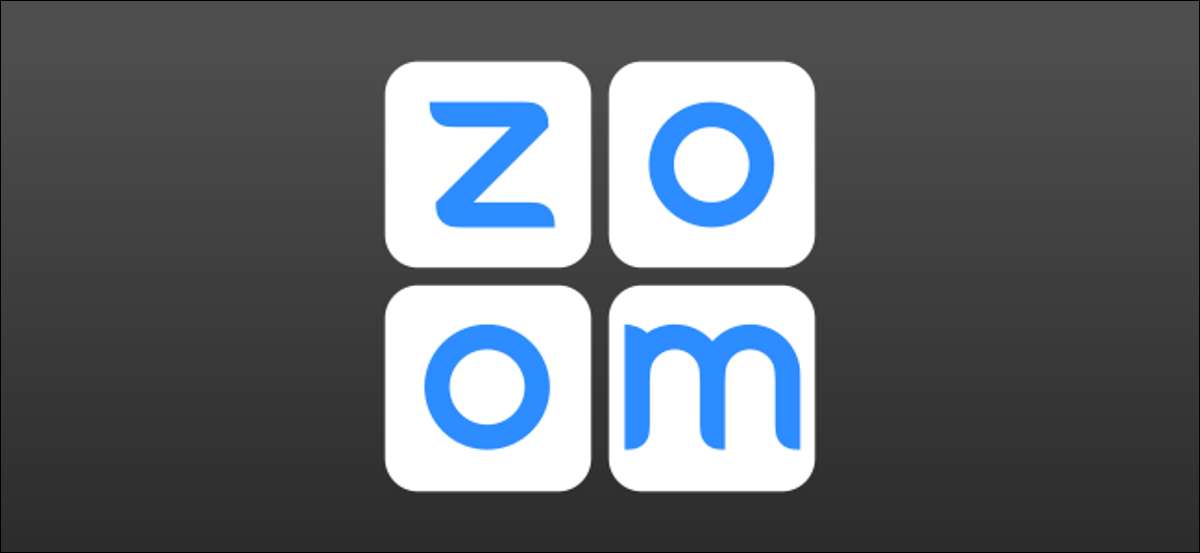
Zoom møter kan veldig enkelt føle seg overveldende når det er mange involverte mennesker. En funksjon som heter "Breakout Rooms", kan hjelpe store grupper ved å tillate folk å bryte av i mindre grupper. Det er et praktisk trick å vite.
"Breakout Rooms" er like i konseptet til Arbeider i grupper i et virkelig kontor eller klasserom. Folk kan bryte av fra hovedmøtet i mindre grupper for diskusjon, og deretter sømløst bli med igjen med alle etterpå, ikke nødvendig å administrere en haug med separate zoomanrop.
[1. 3] I SLEKT: [1. 3] Slik bruker du tavle-funksjonen i Zoom for å markere opp skjermer
Slik aktiverer du breakout rom i Zoom
Før vi kan bruke Breakout-rom i et møte, må du aktivere funksjonen for kontoen din. Dette er bare nødvendig hvis du vil være vert for møtet.
Først, logg inn på Zoom nettstedet I en nettleser som Google Chrome og velg "Innstillinger" på kontosiden din.

Bla ned til delen "I møte (Avansert)" og bytte på bryteren for "Breakout Room."

Mens du er her, kan du aktivere "Tillat vert for å tildele deltakerne til å breakout rom når du planlegger" også ".
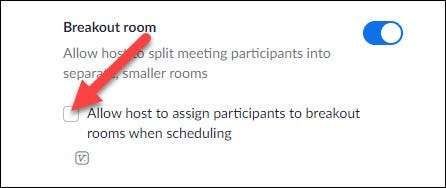
Velg "Lagre", og vi er klare til å bruke breakout-rom i et møte.
Slik bruker du Breakout Rooms i Zoom
For å bruke breakout rom i et møte, må du være verten og bruk skrivebordsklienten. Det inkluderer Vinduer , Mac os , Linux. , og Krom .
[1. 3] I SLEKT: [1. 3] Hvordan sette opp et zoommøte
Nå som vi har aktivert funksjonen, vil du se en "breakout rooms" -knapp på verktøylinjen. Trykk på det.
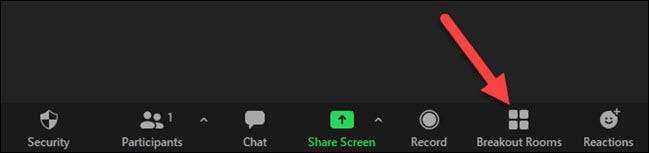
En popup vil vises med breakout romalternativene. Du kan velge antall rom og hvordan deltakerne vil bli delt inn i dem.
- [1. 3] Tilordne automatisk: Zoom vil tilfeldigvis sette folk i rom.
- [1. 3] Tilordne manuelt: Du velger hvem som går i hvilket rom.
- [1. 3] La deltakere velge rom: Selvforklarende.
Gjør dine valg og klikk på "Opprett".
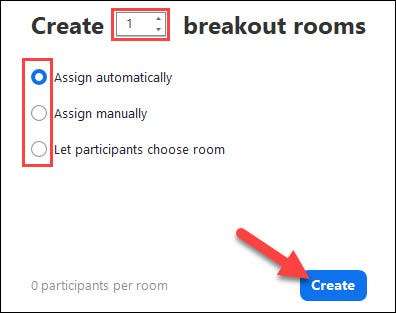
Hvis du tildeler folk til rom manuelt, vil neste skjermbilde vise listen over rom. Klikk på "Tilordne" for hvert rom og velg de menneskene du vil ha i hver.

Deretter klikker du på "Valg" for noen ekstra innstillinger. Du kan sette en tidslengde på breakout romsøktene og velge en nedtelling for å gi folk tid til å vikle før du lukker rommene.
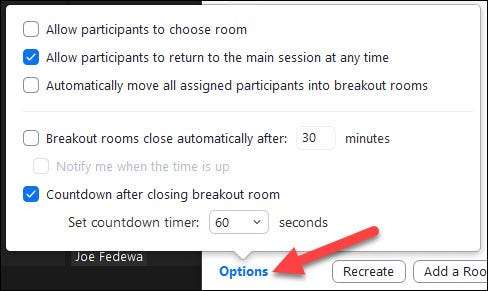
Når du er ferdig, klikker du på "Åpne alle rom." Folk vil bli satt inn i rommene på hvilken som helst måte du bestemte deg for. De vil bli bedt om å akseptere å bli med på et rom eller velge et rom på egen hånd.
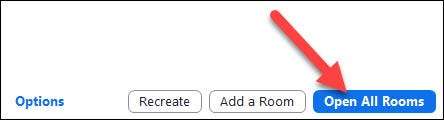
Mens breakout rommene skjer, kan du klikke på verktøylinjens knapp for å få opp menyen. Herfra kan du sende meldingen til alle. "
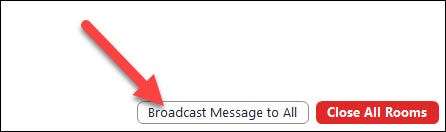
Skriv inn en melding og klikk på "Broadcast." Meldingen vises på skjermen for alle deltakere.
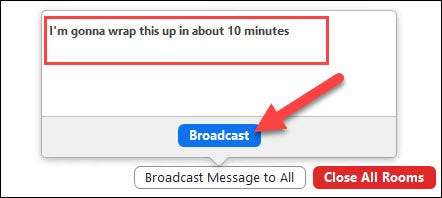
Når du er klar til å avslutte breakout-rommene, klikker du på "Lukk alle rom" fra samme meny.

Det er alt det er til det. Zoom lagrer innstillingene og romoppgavene, så hvis du vil bryte ut igjen under det samme møtet, trenger du ikke å sette det helt opp igjen. Dette er en praktisk funksjon å vite om om du organiserer mange store møter.
Hvis du noen gang bruker Google møtes eller Microsoft-lag For et møte tilbyr de også en lignende breakout-rom-funksjon.







